Tutorial de Regis, puedes encontrar el original aquí.

Un millón de gracias por permitirme traducir
tus maravillosos tutoriales, Regina.
Con tu resultado, puedes hacer firmas, websets, cartas de incredimail, etc.
Por favor, crédito a Tati Designs, gracias.
Materiales
PSPX2 (puedes utilizar cualquier versión).
Descarga el material del tutorial aquí:

Filtros:
Unlimited 2.0 (descarga aquí).
VM Stylize - Zoom Blur (descarga aquí).
Eye Candy5 / Impact (descarga aquí).
Eye Candy5 / Nature (descarga aquí).
Flaming Pear / Flood (descarga aquí).
Preparación
Instala los Filtros en la carpeta de "Complementos" de tu PSP.
Abre los tubes y las máscaras, duplicar y cerrar el original.
"Emboss 3" (incluido en el material), debes ponerlo en la carpeta "Ajustes predefinidos" de tu PSP.
En la carpeta "Gradiente" hay 1 archivo, ponlo en la carpeta "Gradientes" de tu PSP.
En la carpeta "Preset" hay 4 archivos, basta con hacer doble clic en ellos para que se instalen
con el filtro Eye Candy 5.
Si usas otros colores, debes jugar con la opacidad y modo mezcla de las capas.
El tube de la mujer es de K@rine Dre@ms.
El paisaje es de SweetTtubes.
Las máscaras son de Silvina Vanesa Orsi.
El tube de la mujer en el segundo ejemplo es de K@rine Dre@ms. El paisaje misted es de Jeanne.

Paso 1
Abre el archivo "winter-alphakanal". Duplica y cierra el original.
(Ésta será la base de nuestro trabajo, que contiene selecciones grabadas en el canal alfa).
Paso 2
En tu paleta de Materiales, pon en el primer plano el gradiente "damaris-regis":
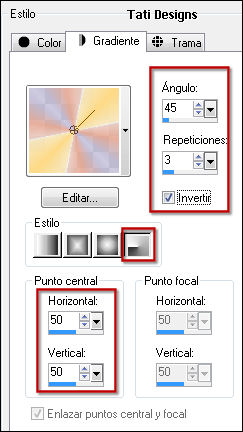
Puedes modificar el gradiente haciendo clic en "Editar":
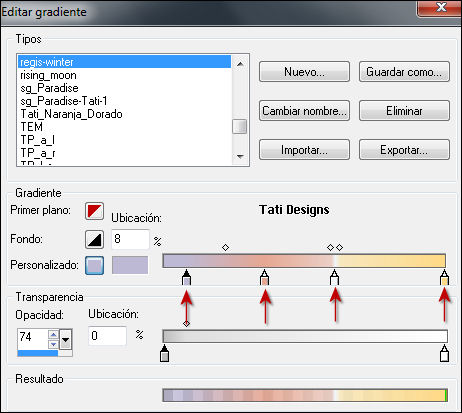
Rellena tu imagen transparente con el gradiente del primer plano.
Paso 3
Ajustar / Desenfocar / Desenfoque Gaussiano a 40.
Paso 4
Capas / Fusionar / Fusionar todo (aplanar).
Paso 5
Abre una nueva capa de trama.
Paso 6
Rellena la capa con el gradiente anterior desmarcando la opción "Invertir":
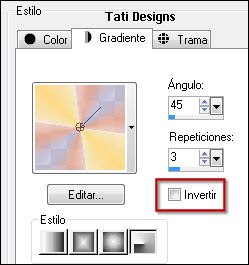
Paso 7
Ajustar / Desenfocar / Desenfoque Gaussiano a 40.
Paso 8
Abre la máscara "139_msk_por_silvina_vanesa_orsi".
Capas / Nueva capa de máscara / A partir de una imagen:
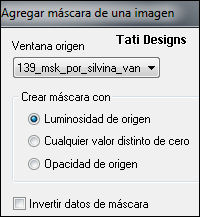
Capas / Fusionar / Fusionar grupo.
Paso 9
Efectos / Filtro definido por el usuario / Selecciona "Emboss 3" y haz clic en "Aceptar":
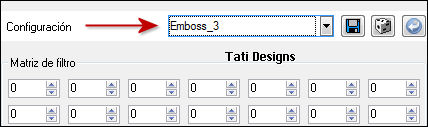
Paso 10
Cambia el Modo de la capa a "Pantalla" y baja la opacidad a 47.
Paso 11
Selecciones/Cargar o guardar selección/Cargar selección de canal alfa.
Verás que está directamente disponible la selección "winter_regis", haz clic en "Cargar":
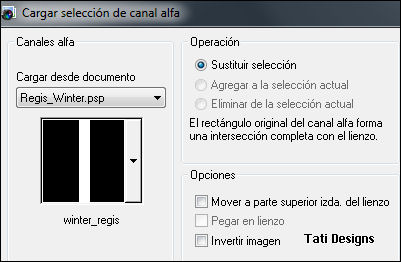
Paso 12
Sitúate en la capa de abajo "Fondo".
Selecciones / Convertir selección en capa.
Selecciones / Anular selección.
Capas / Organizar / Traer al frente.
Paso 13
Efectos / Complementos / Eye Candy5 / Impact / Perspective Shadow y,
en "Settings",
selecciona el preset "Regis":
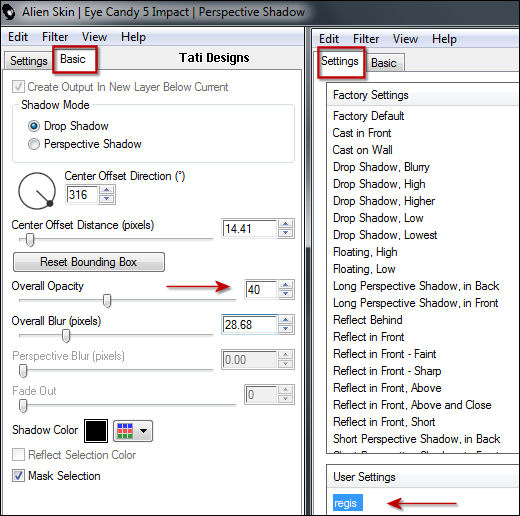
Paso 14
Efectos / Complementos / Unlimited / VM Stylize - Zoom Blur:
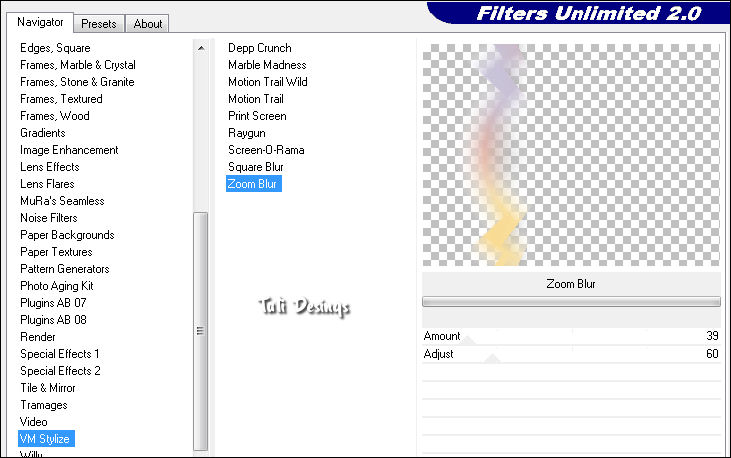
Paso 15
Capas / Duplicar.
Imagen / Espejo.
Mover a la izquierda:
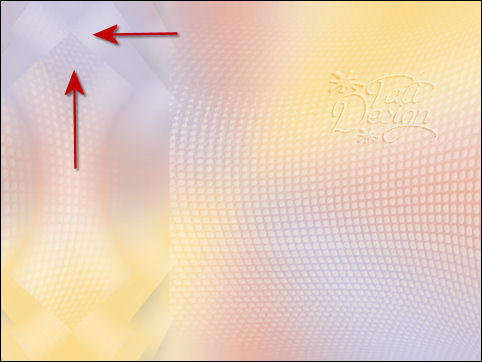
Paso 16
Capas / Fusionar / Fusionar hacia abajo.
Capas / Duplicar.
Imagen / Espejo.
Imagen / Voltear.
Mover como se muestra en la captura:
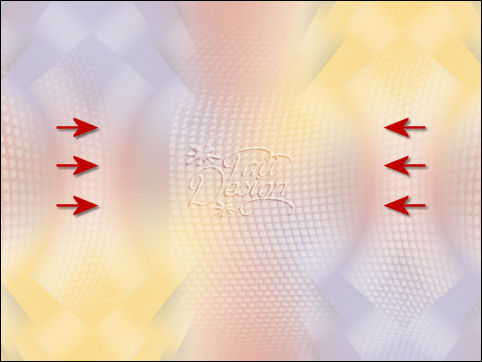
Capas / Fusionar / Fusionar hacia abajo.
Paso 17
Efectos / Complementos / Flaming Pear / Flood (elige un color oscuro de tu tube):
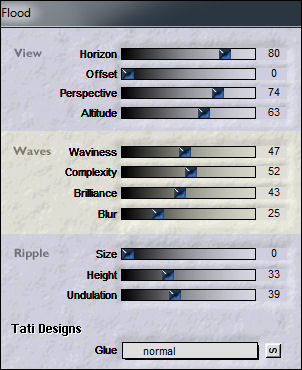
Paso 18
Selecciones/Cargar o guardar selección/Cargar selección de canal alfa.
Despliega el menú y elige
"winter_1_regis", haz clic en "Cargar":
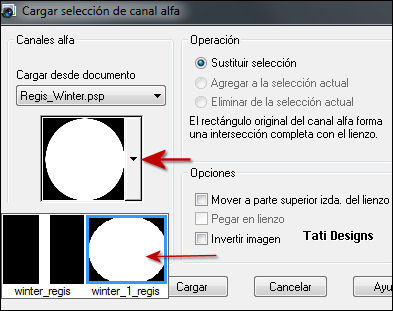
Paso 19
Sitúate en la capa de abajo "Fondo".
Selecciones / Convertir selección en capa.
Capas / Organizar / Traer al frente.
Paso 20
Abre el tube "Cold Mountain - SweetTtubes" y copia y pega como nueva capa.
Redimensiona al 50% (cuida que no esté activada la opción "Cambiar tamaño de todas las capas").
Selecciones / Invertir.
Pulsa la tecla "Supr" del teclado.
Paso 21
Selecciones / Invertir.
Baja la opacidad de la capa a 60.
Efectos / Filtro definido por el usuario / Selecciona "Emboss 3" y haz clic en "Aceptar":
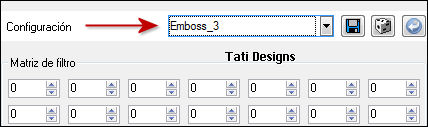
Paso 22
Efectos / Complementos / Eye Candy5 / Impact / Glass y,
en "Settings",
selecciona el preset "regis_winter":
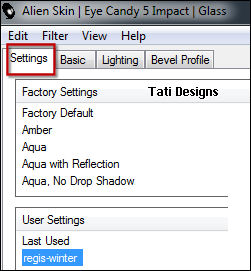
Paso 23
Abre una nueva capa de trama.
Paso 24
Selecciones / Modificar / Seleccionar bordes de selección:

Rellena la selección con el color blanco #ffffff.
Selecciones / Anular selección.
Ajustar / Desenfocar / Desenfoque Gaussiano a 40.
Cambia el Modo de la capa a "Color (heredado)".
Paso 25
Abre el tube "decokreis_muckis_scrapwinter" y copia y pega como nueva capa.
Redimensiona al 80% (cuida que no esté activada la opción "Cambiar tamaño de todas las capas").
Capas / Organizar / Bajar.
Editar / Repetir Bajar capa.
Cambia el Modo de la capa a "Luminosidad (heredado)".
Efectos / Efectos 3D / Sombra: 1 / 1 / 100 / 1 / Color: #543b38.
Baja la opacidad de la capa a 27.
Efectos / Filtro definido por el usuario / Selecciona "Emboss 3" y haz clic en "Aceptar":
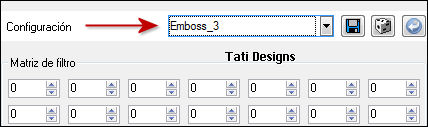
Paso 26
Selecciones/Cargar o guardar selección/Cargar selección de canal alfa.
Despliega el menú y elige
"winter_1_regis", haz clic en "Cargar".
Pulsa la tecla "Supr" del teclado.
Selecciones / Anular selección.
Paso 27
Sitúate en la capa superior de la pila de capas.
Abre el tube "ch_white_ribbon" y copia y pega como nueva capa.
Efectos / Efectos de la imagen / Desplazamiento:
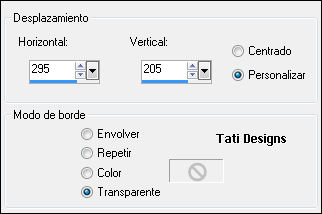
Paso 28
Efectos / Complementos / Eye Candy5 / Impact / Perspective Shadow, como antes.
En "Settings",
selecciona el preset "Regis" y con el color #988eb4 (un color oscuro de tu tube).
Paso 29
Capas / Duplicar.
Imagen / Invertir.
Imagen / Voltear.
Capas / Fusionar / Fusionar hacia abajo.
Cambia el Modo de la capa a "Luminosidad (heredado)".
Paso 30
Abre el tube "k@rine_ dreams _Misted_Face_816_NOVEMBRE 2009" y copia y pega como nueva capa.
Redimensiona al 65% (cuida que no esté activada la opción "Cambiar tamaño de todas las capas").
Mover a la esquina superior izquierda.
Baja la opacidad de la capa a 65.
Paso 31
Abre una nueva capa de trama.
Rellena con el color blanco #ffffff.
Abre la máscara "162_msk_por_silvina_vanesa_orsi".
Capas / Nueva capa de máscara / A partir de una imagen:
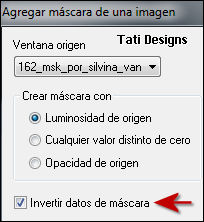
Capas / Fusionar / Fusionar grupo.
Efectos / Efectos de borde / Realzar.
Cambia el Modo de la capa a "Luz débil" y baja la opacidad a 57.
Paso 32
Abre el tube "deko-winter-regis" y copia y pega como nueva capa.
No lo muevas, está en su sitio.
Paso 33
Capas / Fusionar todo (aplanar).
Imagen/Agregar bordes/1 píxel/Simétrico con un color oscuro de la imagen.
Imagen/Agregar bordes/25 píxeles/Simétrico con el color blanco #ffffff.
Imagen/Agregar bordes/1 píxel/Simétrico con un color oscuro de la imagen.
Paso 34
Redimensiona tu trabajo a 800 píxeles de ancho (cuida que SÍ esté activada la opción "Cambiar tamaño de todas las capas").
Abre el tube "text-winter-regis" y copia y pega como nueva capa.
Si quieres escribir otro texto, se ha utilizado la font suministrada "BrockScript",
a tamaño 72, con el gradiente de antes en el segundo plano y configurado así:
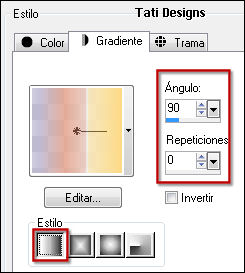
Efectos / Complementos / Eye Candy5 / Impact / Extrude y,
en "Settings",
selecciona el preset "text-regis-winter".
Efectos / Complementos / Eye Candy5 / Nature / Snow Drift y,
en "Settings",
selecciona el preset "winter-regis-snow".
Paso 35
Mueve el texto a la esquina inferior derecha (o donde quieras).
No olvides tu firma.
Exporta como archivo .jpg optimizado.
¡Se acabó!
Espero que te haya gustado y que hayas disfrutado con él.

.:. Mi versión del tutorial .:.


.:. Si quieres enviarme tu trabajo con el resultado de esta traducción, ponte en contacto conmigo .:.
